

Apple erbjuder sidovagnsfunktionen på iPados och macOS för att låta dig använda din iPad som en andra skärm för din Mac. Du kan använda den för att antingen utöka din MAC: s skärm eller spegla den – vilket är praktiskt när du vill ha mer skärmutrymme för att få saker att göra snabbare.


Men det finns också tredjepartsappar som låter dig använda din iPad som en andra display-inte bara för Mac utan också för Windows-datorer. Om du har försökt ta reda på hur du ansluter din iPad till din Mac eller PC och använder den som en andra skärm, visar den här guiden båda sätten i detalj.
Använd iPad som andra display för Mac med sidovagn
Att använda sidovagn för att förvandla din iPad till en andra skärm för din Mac är enkelt. Men det finns några saker att sortera ut först:
- Om du ansluter trådlöst, se till att både din iPad och Mac finns i samma Wi-Fi-nätverk och har Bluetooth aktiverat.
- Du kan också ansluta båda enheterna med en USB -kabel istället för att använda trådlös anslutning. Det ger en mer stabil anslutning och laddar din iPad medan du använder den.
- Logga in på samma Apple-konto på både din Mac och iPad med tvåfaktorautentisering.
- Se till att din Mac och iPad -modell stöder sidovagn. Checka ut Apples supportsida För att se listan över kompatibla enheter.
- Håll båda enheterna inom 10 meter från varandra.
När du har slutfört stegen ovan, slå på handoff på både din iPad och Mac så här:
- På din iPad: Gå till Inställningar> Allmänt> AirPlay & Continuity och slå sedan på handoff.
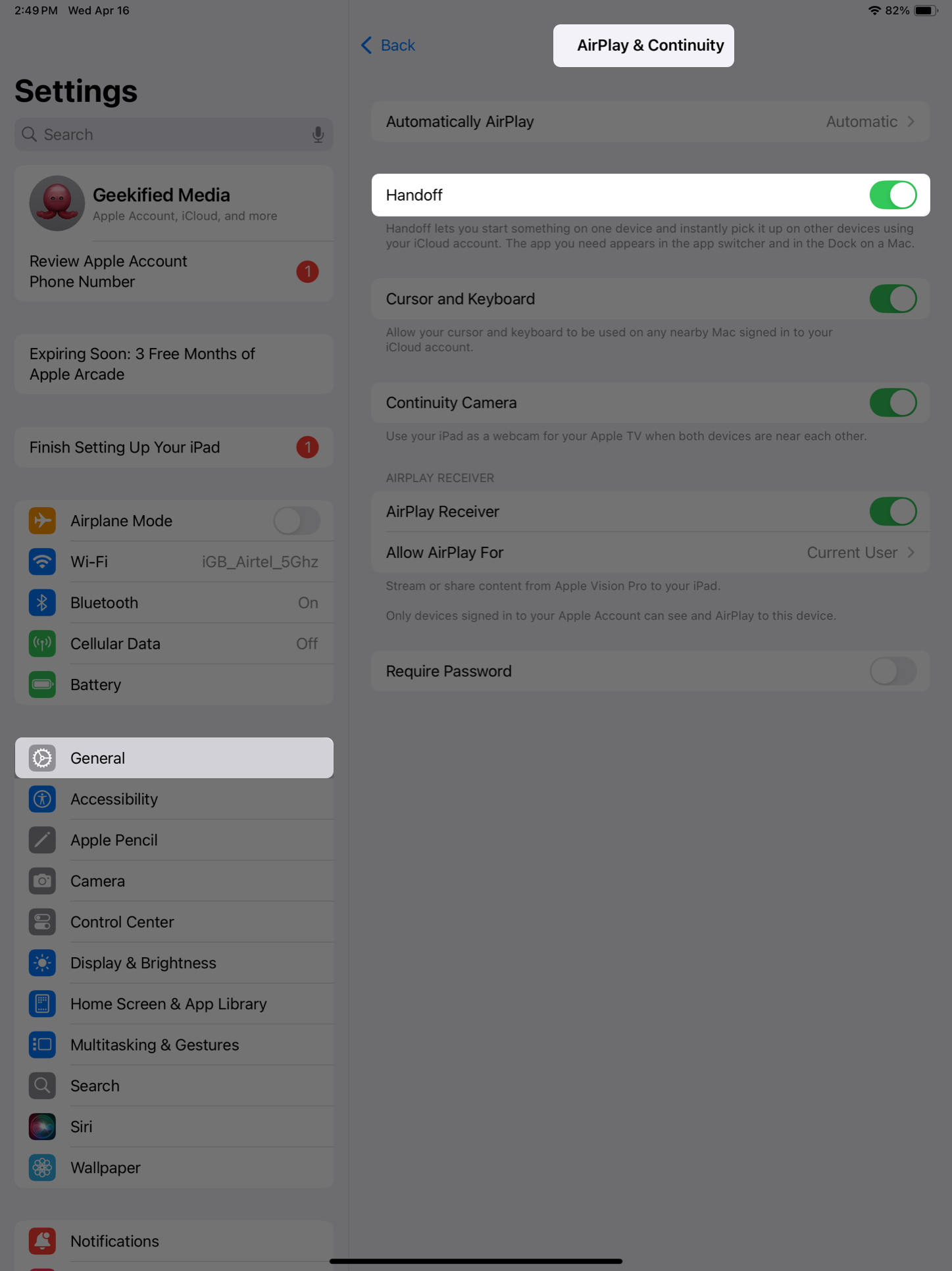
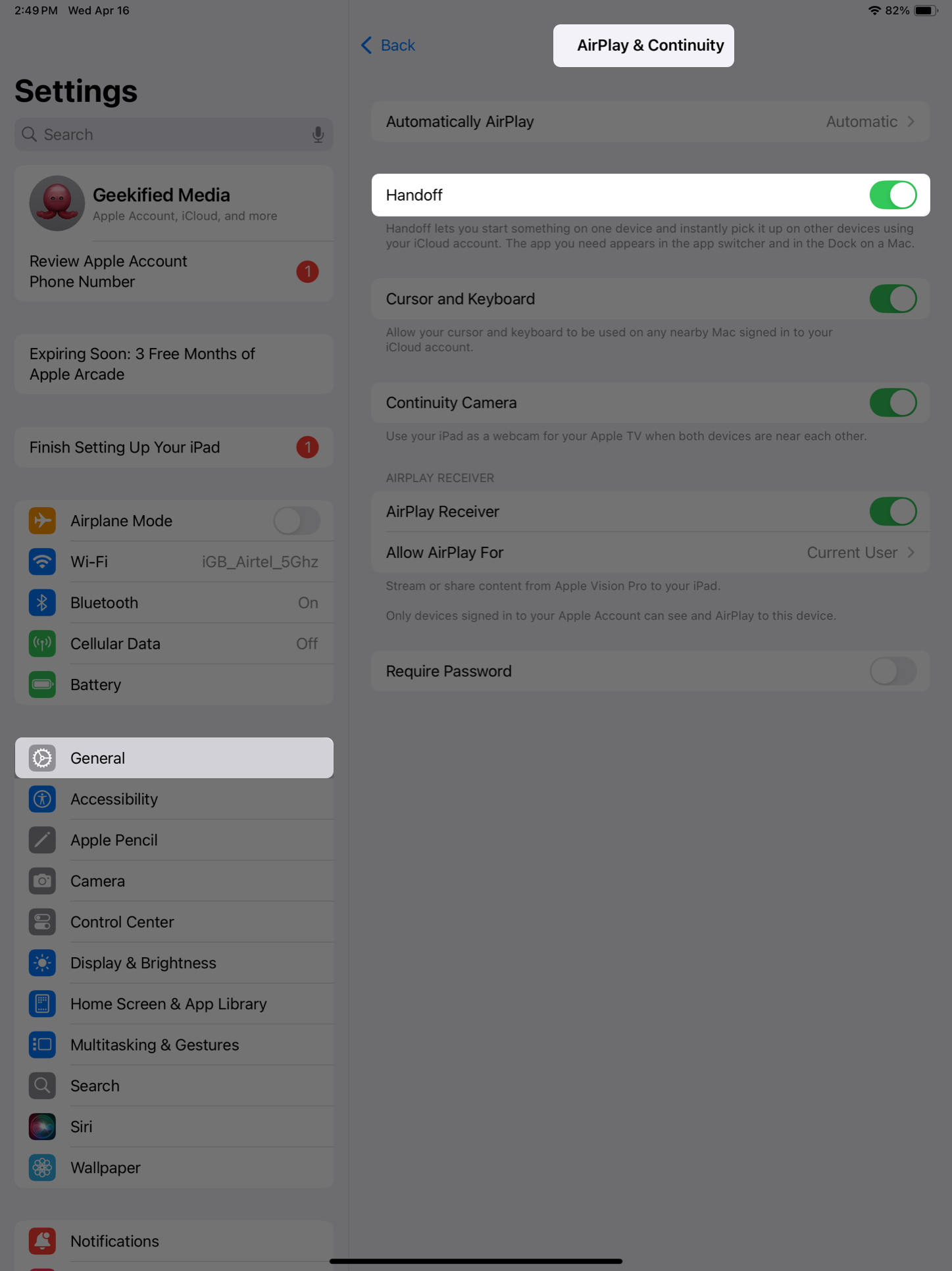
- På din Mac: Starta systeminställningar och gå till General> AirDrop & Handoff, aktivera sedan tillåtelse mellan detta Mac och ditt iCloud -enheter.
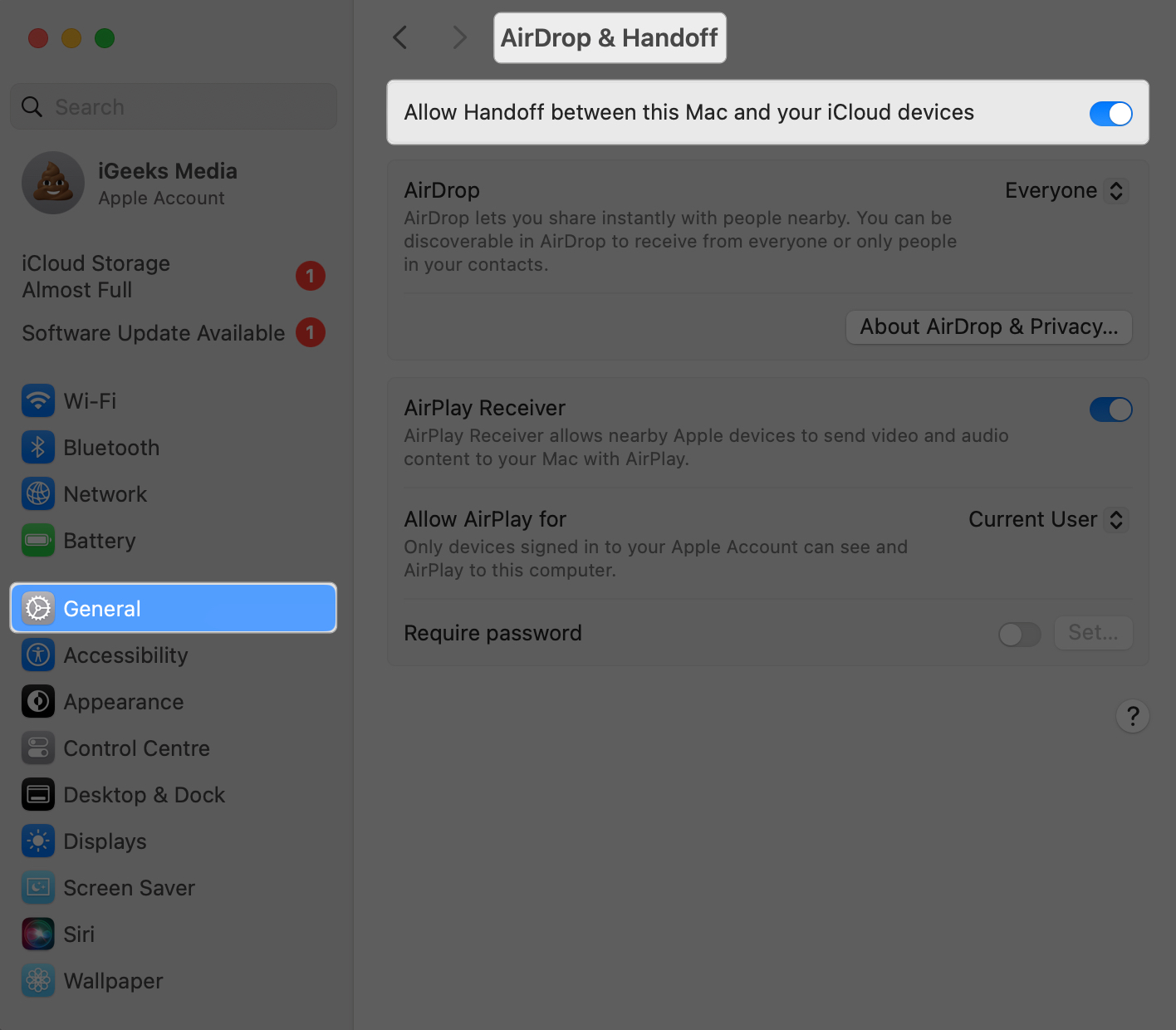
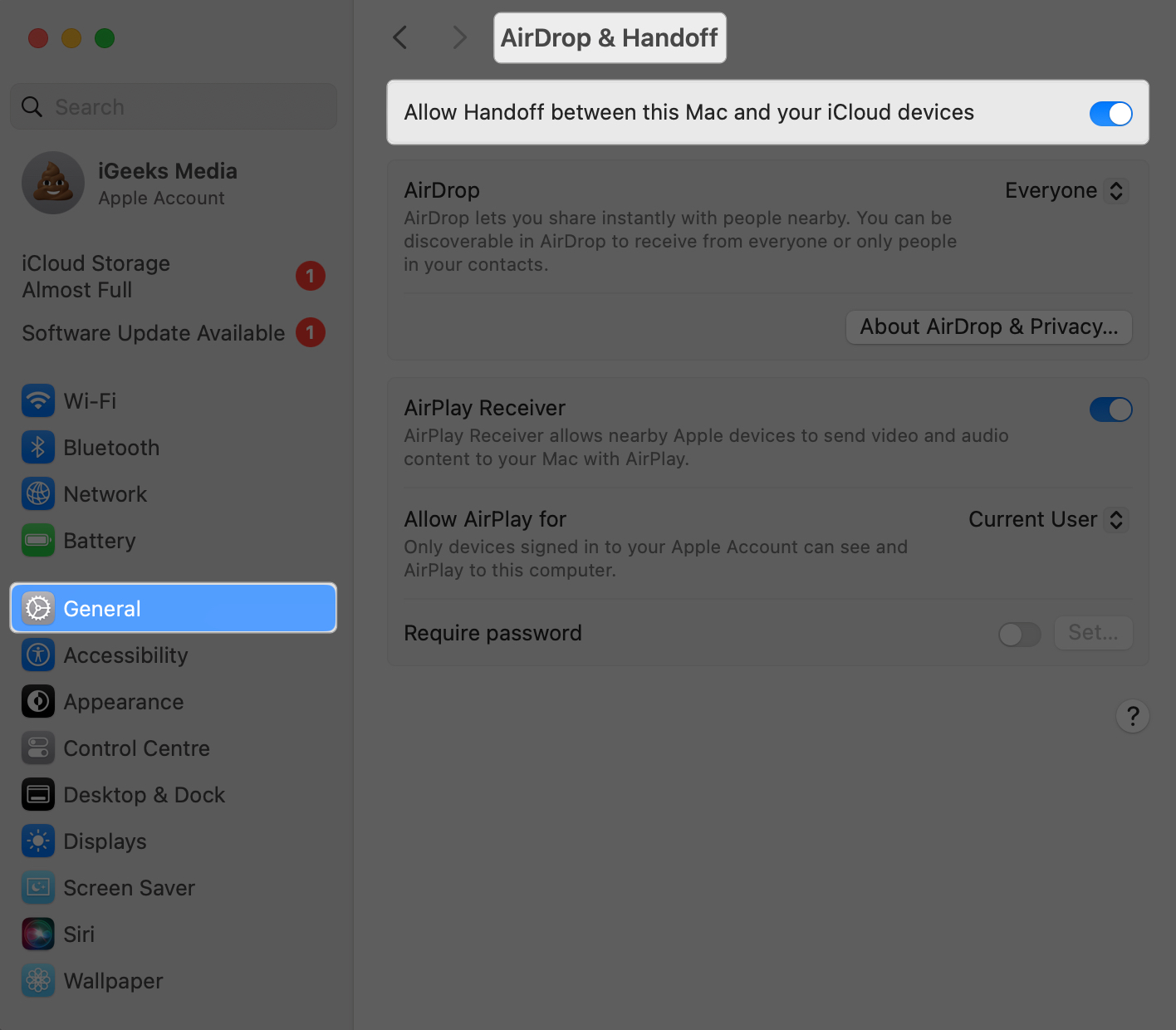
Nu när du har gjort de preliminära stegen korrekt, så här ansluter du din iPad till din Mac till Sidecar:
- Klicka på kontrollcenterikonen högst till höger i din Mac: s menyfält.
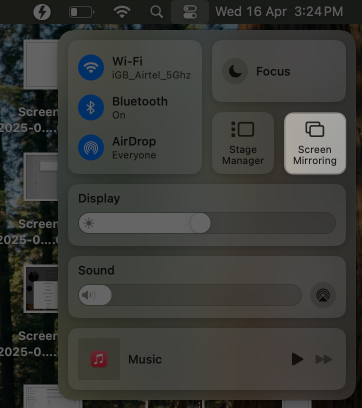
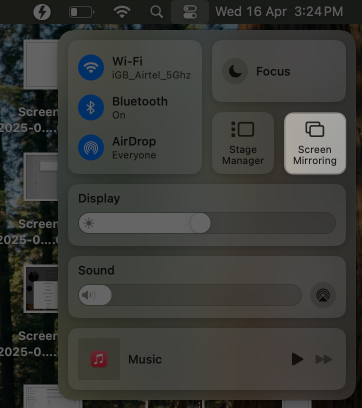
- Välj skärmspegling och välj sedan din iPad.
Du får alternativ för att antingen spegla din Mac: s display eller använda iPad som en separat skärm (Extend -display) tillsammans med några andra anpassningsalternativ. Välj dina föredragna alternativ och börja använda iPad som en andra skärm.
Alternativt kan du också ansluta via systeminställningsappen:
- Gå till systeminställningar.
- Välj skärmar från sidofältet.
- Klicka på plus (+) -ikonen och välj sedan din iPad.
Använda sidovagn med din Mac eller iPad
När din iPad och Mac är ansluten till Sidecar finns det en massa saker du kan göra.
Justera ditt Mac- och iPad -visningsarrangemang: Du kan behöva justera dina displaypositioner. Om din iPad till exempel är på höger sida av din Mac: s skärm, se till att displayarrangemanget matchar för en smidig upplevelse. För att justera, öppna systeminställningar och gå till skärmar> Ordna, välj rätt layout och klicka på gjort.
Ändra sidovagnalternativ för din iPad: Klicka på din iPad på din iPad. Du ser alternativ för att använda din iPad som huvudskärm, utökad display eller för att spegla din display. Du kan också aktivera sidofältet och beröringsfältet, eftersom iPads beröringsfunktion är begränsad med sidovagn. För fler alternativ, klicka på Advanced.
Flytta fönster mellan Mac och iPad: För att flytta ett fönster drar du menyfältet till kanten på skärmen tills den visas på den andra enheten. Eller svävar din MAC: s pekare över fönstret på hela skärmen, välj sedan flytta till iPad eller flytta fönstret tillbaka till Mac.
Aktivera sidofält: Sidofältet är en praktisk sidovagnsfunktioner som låter dig dölja eller visa på skärmen, visa eller dölja din Mac: s brygg på din iPad och mer. Du kan aktivera den från skärminställningssidan i appen MacOS System Inställningar om du behöver den.
Byt tillbaka till din iPad -hemskärm: För att minimera sidovagnen och gå tillbaka till din iPad -hemskärm eller köra andra appar, dra bara upp från botten av din iPad, precis som du gör när du minimerar appar. För att återvända till sidovagn, svep upp och knacka på sidovagnen i bryggan.
Hur man kopplar bort sidovagnen
Du kan avsluta din sidovagnsession när du är klar med din iPad som en andra display som visas nedan:
- På din iPad: Tryck på knappen Koppling (sista knappen i sidofältet) och tryck på kopplingen.
- På din Mac: Gå till skärmar under systeminställningar, välj din iPad och klicka på Koppla bort under användning AS.
Sidecar fungerar inte? Prova dessa korrigeringar
Om sidovagn inte fungerar även efter att ha ställt in saker rätt, här är några snabba korrigeringar du bör prova:
- Logga in och tillbaka till Apple -konto: Logga ut från ditt Apple -konto på både din Mac och iPad och logga sedan in igen. Detta kan hjälpa till att återställa anslutningen. Men se till att ni båda enheterna är inloggade på samma Apple -konto med 2FA.
- Se till att båda enheterna stöds: Sidecar fungerar inte på alla MAC och iPads. Kontrollera om dina enheter är kompatibla och kör den senaste versionen av macOS och iPados.
- Kontrollera din anslutning: För trådlöst bör båda enheterna ha Bluetooth och Wi-Fi aktiverat och anslutit till samma nätverk. För WIRED, använd en fungerande USB -kabel.
- Håll enheterna nära: Sidecar fungerar bara när din Mac och iPad är inom 10 meter (cirka 30 fot).
- Starta om båda enheterna: Om det fortfarande inte fungerar, starta om din Mac och iPad. Det rensar vanligtvis alla små problem.
Använd iPad som en andra display för Mac eller PC via tredjepartsappar
Sidecar har sina begränsningar. Det fungerar inte med äldre Mac -datorer och iPads, stöder inte Windows -datorer och kräver samma Apple -konto på båda enheterna, vilket inte är idealiskt om du använder en Work Mac.
I så fall kan du använda tredjepartsappar för att förvandla din iPad till en andra skärm för både Mac och Windows. Här är två av de bästa du kan använda.
1. Spacedesk
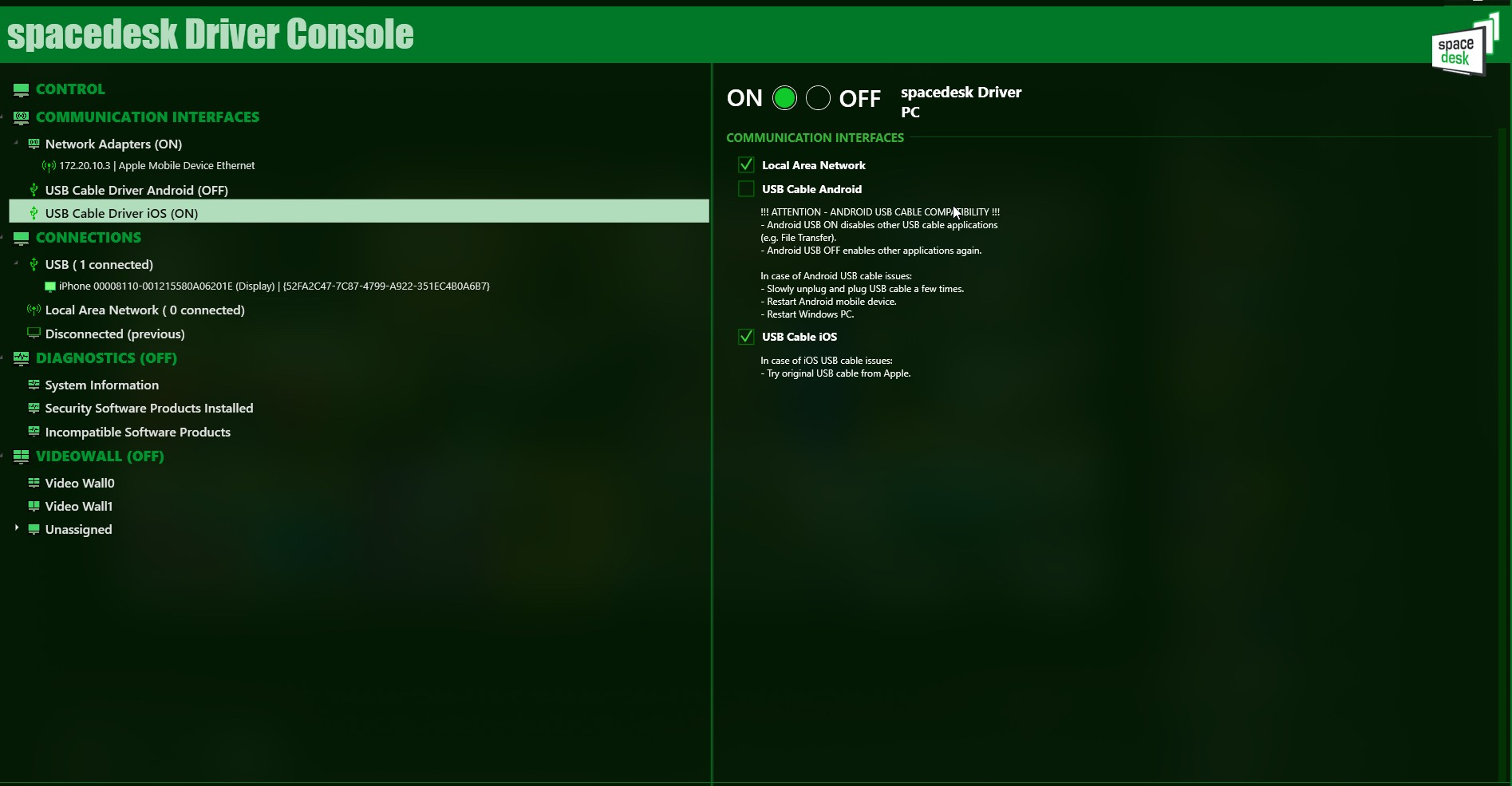
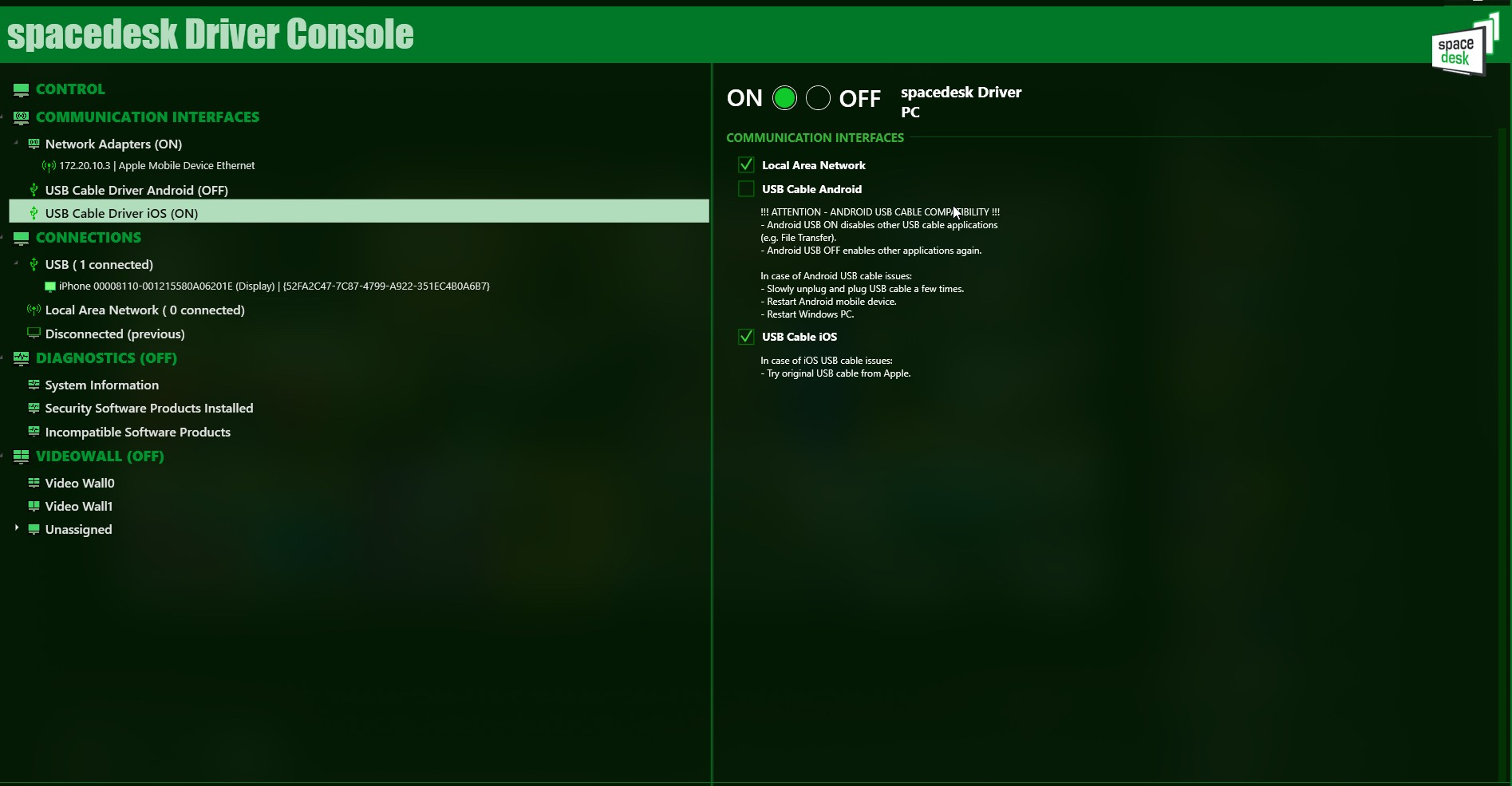
Avstånd är en gratis programvara som låter dig använda din iPad som en andra skärm för din Windows PC. Du kan spegla eller utöka skärmen över Wi-Fi eller USB, liknande hur Sidecar fungerar-men det är endast Windows.
Den levereras också med en KVM -switch -funktion, så att du kan styra flera enheter med ett tangentbord och mus. För att använda den, installera bara appen på din Windows PC och iPad och följ sedan stegen på skärmen för att ansluta dem.
2. Duet Display
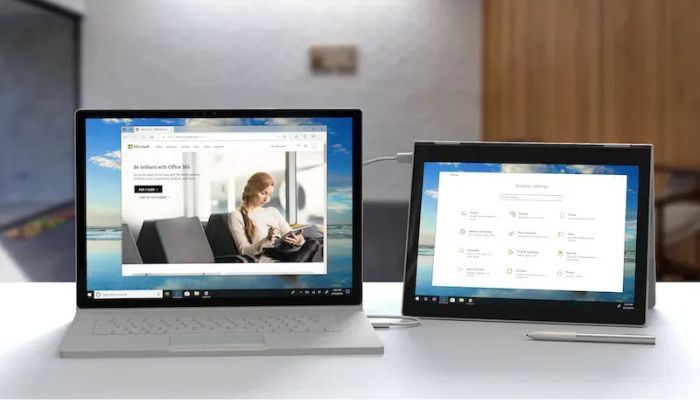
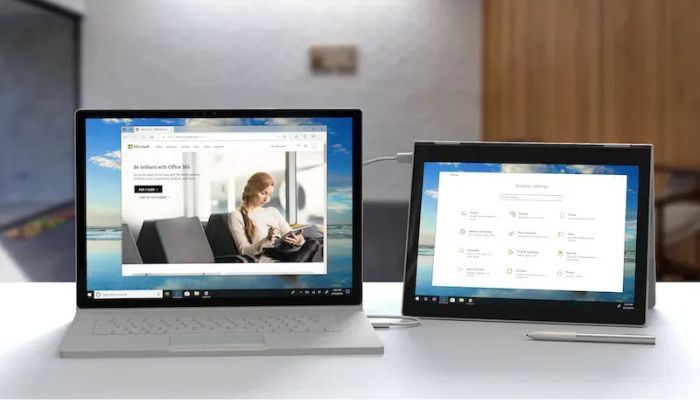
Duettvisning är en mångsidig visningsprogramvara som låter dig utöka eller spegla din skärm och också innehåller fjärrskrivbordsfunktioner. Den stöder övergreppsanslutningar som Mac till iPad, Mac till Mac och Windows till iPad.
Du kan ansluta antingen trådlöst eller med en kabel. När du är ansluten får du tillgång till funktioner som justerbar bildfrekvens och upplösning, plus fullt beröringsstöd på iPad – något som Sidecar inte erbjuder.
Det är kraftfullt, enkelt att ställa in, men det är en betald app.
Sammanfattar …
Att ställa in din iPad som en andra skärm är ganska enkelt, som du har sett i guiden ovan. Om du är på en Mac kan du antingen hålla dig till sidovagn för ett säkert, inbyggt alternativ eller gå till tredjepartsappar om du vill ha fler funktioner. För Windows-användare är tredjepartsappar ditt enda alternativ-men de är lika enkla att ställa in.
Hoppas att den här guiden hjälper dig att få den utökade displayen med din iPad för ett jämnare arbetsflöde.
Fortsätt utforska med dessa relaterade inlägg:
- Hur man använder universell kontroll mellan Mac och iPad
- Hur man använder scenhanterare på iPad och Mac
- iPhone -spegling fungerar inte på Mac? Prova dessa korrigeringar nu